
在Ubuntu系统下使用Kubernetes自动化部署Django项目的全面指南
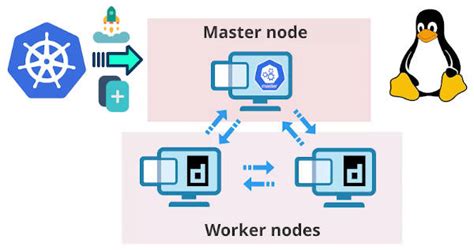
在现代应用开发中,容器化和自动化部署已经成为提升开发效率和应用可扩展性的关键技术。Kubernetes(简称K8s)作为领先的容器编排平台,能够自动化部署、扩展和管理容器化应用程序。结合Django这一强大的Python Web框架,利用Kubernetes在Ubuntu系统下进行自动化部署,可以大幅提升应用的可靠性和可维护性。本文将为您详细介绍如何在Ubuntu系统下,使用Kubernetes自动化部署一个Django项目,涵盖从环境准备到部署后的监控与优化的全流程。
一、环境准备
1.1 安装必要的软件
在开始之前,确保您的Ubuntu系统已经安装了以下必要的软件:
- Docker:用于容器化Django应用。
- Kubernetes工具(kubectl、kubeadm、kubelet):用于管理Kubernetes集群。
- Minikube(可选,用于本地测试)或云端Kubernetes集群(如Google Kubernetes Engine, Amazon EKS, 或 DigitalOcean Kubernetes)。
- Python 3 和 pip:用于开发和管理Django项目。
- Git:用于版本控制和代码管理。
1.2 安装Docker
Docker是容器化应用的核心工具,以下是Docker在Ubuntu上的安装步骤:
sudo apt update
sudo apt install -y docker.io
sudo systemctl start docker
sudo systemctl enable docker
验证Docker是否安装成功:
docker --version
# 输出类似于 Docker version 20.10.7, build f0df350
1.3 安装Kubernetes工具(kubectl、kubeadm 和 kubelet)
Kubernetes集群管理工具的安装步骤如下:
sudo apt-get update
sudo apt-get install -y apt-transport-https ca-certificates curl
curl -s https://packages.cloud.google.com/apt/doc/apt-key.gpg | sudo apt-key add -
echo "deb https://apt.kubernetes.io/ kubernetes-xenial main" | sudo tee /etc/apt/sources.list.d/kubernetes.list
sudo apt-get update
sudo apt-get install -y kubeadm kubelet kubectl
sudo apt-mark hold kubeadm kubelet kubectl
验证安装:
kubectl version --client
# 输出kubectl的版本信息
1.4 安装Minikube(可选,用于本地测试)
Minikube是一个在本地运行Kubernetes集群的工具,适用于开发和测试环境:
curl -LO https://storage.googleapis.com/minikube/releases/latest/minikube-linux-amd64
sudo install minikube-linux-amd64 /usr/local/bin/minikube
启动Minikube:
minikube start --driver=docker
验证Minikube是否成功启动:
minikube status
1.5 配置kubectl
初始化Kubernetes集群并配置kubectl:
sudo kubeadm init --pod-network-cidr=10.244.0.0/16
mkdir -p $HOME/.kube
sudo cp -i /etc/kubernetes/admin.conf $HOME/.kube/config
sudo chown $(id -u):$(id -g) $HOME/.kube/config
应用Pod网络插件(例如Flannel):
kubectl apply -f https://raw.githubusercontent.com/coreos/flannel/master/Documentation/kube-flannel.yml
验证集群状态:
kubectl get nodes
# 输出节点列表,状态应为 Ready
二、准备Django项目
2.1 创建Django项目
如果还没有Django项目,可以使用以下命令创建一个新的项目:
pip install django
django-admin startproject myproject
cd myproject
2.2 配置Django项目
在settings.py中进行以下配置:
- 数据库配置:建议使用PostgreSQL或其他生产级数据库。
- 允许的主机(ALLOWED_HOSTS):设置为
['*']或您的域名/IP地址以允许外部访问。 - 静态文件配置:确保配置了静态文件路径,以便在生产环境中正确服务静态资源。
示例配置:
ALLOWED_HOSTS = ['*']
STATIC_URL = '/static/'
STATIC_ROOT = os.path.join(BASE_DIR, 'static/')
2.3 创建requirements.txt
确保您的项目有一个requirements.txt文件,列出所有依赖项:
pip freeze > requirements.txt
三、容器化Django项目
3.1 编写Dockerfile
在Django项目的根目录下创建一个名为Dockerfile的文件,内容如下:
# 使用官方Python基础镜像
FROM python:3.9-slim
# 设置工作目录
WORKDIR /app
# 复制依赖文件
COPY requirements.txt .
# 安装依赖
RUN pip install --no-cache-dir -r requirements.txt
# 复制项目代码
COPY . .
# 收集静态文件
RUN python manage.py collectstatic --no-input
# 暴露端口
EXPOSE 8000
# 设置环境变量
ENV PYTHONDONTWRITEBYTECODE 1
ENV PYTHONUNBUFFERED 1
# 运行Django应用
CMD ["gunicorn", "--bind", "0.0.0.0:8000", "myproject.wsgi:application"]
3.2 构建和推送Docker镜像
构建Docker镜像并推送到Docker Hub或其他镜像仓库:
docker build -t your-dockerhub-username/your-django-app:latest .
docker push your-dockerhub-username/your-django-app:latest
确保您已登录Docker Hub:
docker login
四、配置Kubernetes资源
4.1 创建Namespace
为了更好地组织资源,可以为Django项目创建一个独立的命名空间:
apiVersion: v1
kind: Namespace
metadata:
name: django-namespace
应用该配置:
kubectl apply -f namespace.yaml
4.2 创建Deployment配置
创建一个名为deployment.yaml的文件,定义Django应用的部署:
apiVersion: apps/v1
kind: Deployment
metadata:
name: django-deployment
namespace: django-namespace
spec:
replicas: 3
selector:
matchLabels:
app: django-app
template:
metadata:
labels:
app: django-app
spec:
containers:
- name: django-container
image: your-dockerhub-username/your-django-app:latest
ports:
- containerPort: 8000
env:
- name: DJANGO_SETTINGS_MODULE
value: "myproject.settings"
应用Deployment配置:
kubectl apply -f deployment.yaml
4.3 创建Service配置
创建一个名为service.yaml的文件,定义如何暴露Django应用:
apiVersion: v1
kind: Service
metadata:
name: django-service
namespace: django-namespace
spec:
selector:
app: django-app
ports:
- protocol: TCP
port: 80
targetPort: 8000
type: LoadBalancer
应用Service配置:
kubectl apply -f service.yaml
验证Service是否创建成功:
kubectl get services -n django-namespace
4.4 配置PostgreSQL数据库
Django应用通常依赖数据库运行,以下步骤将引导您在Kubernetes中部署PostgreSQL:
4.4.1 创建PostgreSQL Deployment
创建一个名为postgres-deployment.yaml的文件:
apiVersion: apps/v1
kind: Deployment
metadata:
name: postgres
namespace: django-namespace
spec:
replicas: 1
selector:
matchLabels:
app: postgres
template:
metadata:
labels:
app: postgres
spec:
containers:
- name: postgres
image: postgres:13
env:
- name: POSTGRES_USER
value: "django"
- name: POSTGRES_PASSWORD
value: "securepassword"
- name: POSTGRES_DB
value: "django_db"
ports:
- containerPort: 5432
volumeMounts:
- mountPath: /var/lib/postgresql/data
name: postgres-storage
volumes:
- name: postgres-storage
persistentVolumeClaim:
claimName: postgres-pvc
4.4.2 创建PersistentVolume和PersistentVolumeClaim
创建一个名为postgres-pv.yaml的文件:
apiVersion: v1
kind: PersistentVolume
metadata:
name: postgres-pv
namespace: django-namespace
spec:
capacity:
storage: 5Gi
accessModes:
- ReadWriteOnce
hostPath:
path: "/mnt/data/postgres"
创建一个名为postgres-pvc.yaml的文件:
apiVersion: v1
kind: PersistentVolumeClaim
metadata:
name: postgres-pvc
namespace: django-namespace
spec:
accessModes:
- ReadWriteOnce
resources:
requests:
storage: 5Gi
应用PersistentVolume和PersistentVolumeClaim配置:
kubectl apply -f postgres-pv.yaml
kubectl apply -f postgres-pvc.yaml
4.4.3 创建PostgreSQL Service
创建一个名为postgres-service.yaml的文件:
apiVersion: v1
kind: Service
metadata:
name: postgres-service
namespace: django-namespace
spec:
selector:
app: postgres
ports:
- protocol: TCP
port: 5432
targetPort: 5432
type: ClusterIP
应用PostgreSQL Deployment和Service配置:
kubectl apply -f postgres-deployment.yaml
kubectl apply -f postgres-service.yaml
更新Django项目的settings.py,配置数据库连接:
DATABASES = {
'default': {
'ENGINE': 'django.db.backends.postgresql',
'NAME': 'django_db',
'USER': 'django',
'PASSWORD': 'securepassword',
'HOST': 'postgres-service',
'PORT': '5432',
}
}
4.5 部署Ingress(可选)
为了通过域名访问Django应用,可以配置Ingress资源:
apiVersion: networking.k8s.io/v1
kind: Ingress
metadata:
name: django-ingress
namespace: django-namespace
annotations:
nginx.ingress.kubernetes.io/rewrite-target: /$1
spec:
rules:
- host: your-domain.com
http:
paths:
- path: /?(.*)
pathType: Prefix
backend:
service:
name: django-service
port:
number: 80
应用Ingress配置:
kubectl apply -f ingress.yaml
确保您的DNS记录指向Kubernetes集群的Ingress Controller IP地址。
五、实现自动化部署与更新
5.1 使用CI/CD工具(GitHub Actions)自动化部署
利用CI/CD工具可以实现代码提交后自动构建Docker镜像并部署到Kubernetes集群。以下是使用GitHub Actions的示例:
在Django项目的根目录下创建一个名为.github/workflows/deploy.yaml的文件,内容如下:
name: Deploy Django App to Kubernetes
on:
push:
branches:
- main
jobs:
build-and-deploy:
runs-on: ubuntu-latest
steps:
- name: Checkout code
uses: actions/checkout@v2
- name: Set up Docker Buildx
uses: docker/setup-buildx-action@v1
- name: Log in to Docker Hub
uses: docker/login-action@v1
with:
username: ${{ secrets.DOCKER_HUB_USERNAME }}
password: ${{ secrets.DOCKER_HUB_TOKEN }}
- name: Build and push Docker image
uses: docker/build-push-action@v2
with:
context: .
push: true
tags: ${{ secrets.DOCKER_HUB_USERNAME }}/your-django-app:latest
- name: Set up kubectl
uses: azure/setup-kubectl@v1
with:
version: 'v1.21.0'
- name: Deploy to Kubernetes
env:
KUBECONFIG_DATA: ${{ secrets.KUBE_CONFIG }}
run: |
echo "${KUBECONFIG_DATA}" > kubeconfig.yaml
export KUBECONFIG=kubeconfig.yaml
kubectl set image deployment/django-deployment django-container=${{ secrets.DOCKER_HUB_USERNAME }}/your-django-app:latest -n django-namespace
在GitHub仓库的Settings > Secrets中添加以下secrets:
- DOCKER_HUB_USERNAME:您的Docker Hub用户名。
- DOCKER_HUB_TOKEN:您的Docker Hub访问令牌。
- KUBE_CONFIG:您的Kubernetes配置文件内容。
每当代码推送到main分支时,GitHub Actions将自动构建新的Docker镜像并更新Kubernetes中的部署。
5.2 使用Helm进行应用管理(可选)
Helm是Kubernetes的包管理工具,可以简化应用的部署和管理。以下是使用Helm部署Django应用的步骤:
安装Helm:
curl https://raw.githubusercontent.com/helm/helm/main/scripts/get-helm-3 | bash
创建一个新的Helm图表:
helm create django-app
在django-app/values.yaml中配置您的应用信息,包括镜像地址、环境变量等。
部署Helm图表:
helm install django-app ./django-app -n django-namespace
通过Helm,您可以轻松管理应用的版本升级、回滚和配置变更。
六、监控和日志管理
6.1 使用Prometheus和Grafana进行监控
Prometheus是一个开源的监控和警报工具,Grafana用于数据可视化。以下是安装和配置步骤:
使用Helm安装Prometheus:
helm repo add prometheus-community https://prometheus-community.github.io/helm-charts
helm repo update
helm install prometheus prometheus-community/prometheus -n monitoring --create-namespace
使用Helm安装Grafana:
helm install grafana prometheus-community/grafana -n monitoring
获取Grafana的默认登录密码:
kubectl get secret --namespace monitoring grafana -o jsonpath="{.data.admin-password}" | base64 --decode ; echo
访问Grafana:
-
获取Grafana服务的URL:
kubectl port-forward service/grafana 3000:80 -n monitoring
# 然后在浏览器中访问 http://localhost:3000
通过Grafana,您可以创建自定义的监控仪表板,以实时监控Django应用的性能和健康状态。
6.2 使用ELK Stack进行日志管理
ELK Stack(Elasticsearch、Logstash、Kibana)是一个流行的日志收集和分析解决方案:
使用Helm安装Elasticsearch:
helm repo add elastic https://helm.elastic.co
helm repo update
helm install elasticsearch elastic/elasticsearch -n logging --create-namespace
使用Helm安装Kibana:
helm install kibana elastic/kibana -n logging
创建一个Logstash实例并配置日志收集管道,将Django应用的日志转发到Elasticsearch。
访问Kibana以查看和分析日志:
kubectl port-forward service/kibana 5601:5601 -n logging
# 然后在浏览器中访问 http://localhost:5601
七、扩展和优化
7.1 自动扩展
使用Horizontal Pod Autoscaler (HPA)可以根据CPU使用率自动调整Pod的副本数:
kubectl autoscale deployment django-deployment --cpu-percent=50 --min=2 --max=10 -n django-namespace
通过HPA,Kubernetes会根据负载自动增加或减少Django应用的实例数量,确保应用的高可用性和资源的高效利用。
7.2 配置健康检查
在Deployment配置中添加liveness和readiness probes,以监控应用的健康状态:
...
spec:
containers:
- name: django-container
image: your-dockerhub-username/your-django-app:latest
ports:
- containerPort: 8000
livenessProbe:
httpGet:
path: /health/
port: 8000
initialDelaySeconds: 30
periodSeconds: 10
readinessProbe:
httpGet:
path: /ready/
port: 8000
initialDelaySeconds: 5
periodSeconds: 10
...
确保您的Django项目中对应路径(如/health/和/ready/)返回适当的健康状态。
7.3 管理配置和秘密
使用ConfigMap和Secret管理应用配置和敏感信息:
创建一个ConfigMap来管理非敏感配置:
apiVersion: v1
kind: ConfigMap
metadata:
name: django-config
namespace: django-namespace
data:
DEBUG: "False"
ALLOWED_HOSTS: "['*']"
创建一个Secret来管理敏感信息:
apiVersion: v1
kind: Secret
metadata:
name: django-secret
namespace: django-namespace
type: Opaque
data:
SECRET_KEY:
DATABASE_PASSWORD:
在Deployment中引用ConfigMap和Secret:
...
spec:
containers:
- name: django-container
image: your-dockerhub-username/your-django-app:latest
env:
- name: DEBUG
valueFrom:
configMapKeyRef:
name: django-config
key: DEBUG
- name: SECRET_KEY
valueFrom:
secretKeyRef:
name: django-secret
key: SECRET_KEY
- name: DATABASE_PASSWORD
valueFrom:
secretKeyRef:
name: django-secret
key: DATABASE_PASSWORD
...
八、总结
通过上述详细步骤,您已经在Ubuntu系统下成功使用Kubernetes自动化部署了一个Django项目。这个过程不仅涵盖了基础的部署步骤,还包括了数据库配置、自动化部署、监控和日志管理等关键环节。通过容器化和Kubernetes的强大功能,您的Django应用将具备高可用性、易扩展性和高可靠性。
持续优化和维护您的Kubernetes集群,以及Django应用的监控和日志管理,是确保应用长期稳定运行的关键。以下是一些参考资源,供您进一步学习和探索:
希望这篇全面的指南能够帮助您在Ubuntu系统下顺利部署并管理Django应用。如有任何问题或需要进一步的帮助,请随时提问或查阅相关文档。
Last updated January 7, 2025